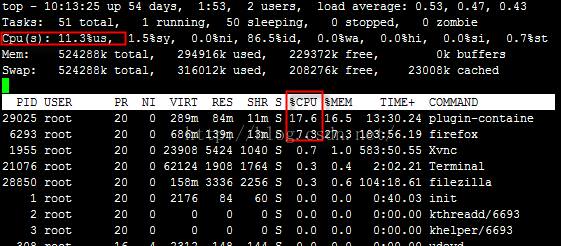Linux性能分析-top命令
Top命令详解
top命令能查看CPU,内存,IO, PID等信息。
先整体认识一下top命令的情况
第一排:整体运行情况与uptime命令显示的是一样的
top :命令名称
10:13:25 :当前系统时间
54 days,1:53 :机器运行的时间,格式为天,时:分
2 users :当前登录用户数,是在线登录的用户数
load average:系统负载,定义为在特定时间间隔内运行队列中的平均进程数。 三个数值分别为 1分钟、5分钟、15分钟前到现在的平均值。 关于这三个值应该保持在一个什么样的状态,性能才比较好。对于单处理器单核(如果是多CUP多核,应该除以数量在比较),一般等于1.00,表示尽全力刚刚好,超过1.00表示已经负载了。所以一般希望维持在0.7比较合理。详细参考http://blog.scoutapp.com/articles/2009/07/31/understanding-load-averages
第二排:任务运行情况
Task:就是任务,就是进程的意思
total:进程总数
running:正在运行的进程数量
sleeping:睡眠的进程数量
stop:停止的进程数
注:stop与sleeping进程应区别,sleeping是主动放弃cpu,而stop是被动放弃cpu ,例单步跟踪,stop(暂停)的进程是无法自己回到运行状态的)
Zombie:僵尸进程数。In UNIX System terminology, a process that has terminated,but whose parent has not yet waited for it, is called a zombie。在UNIX 系统中,一个进程结束了,但是他的父进程没有等待(调用wait / waitpid)他, 那么他将变成一个僵尸进程。
注:找出具体僵尸进程的方法:ps -A -ostat,ppid,pid,cmd | grep -e '^[Zz]'
第三排:CPU状态:
us:用户空间占用CPU百分比
sy:内核空间占用CPU百分比
ni:用户进程空间内改变过优先级的进程占用CPU
id:百分比空闲CPU百分比
wa:等待输入输出的CPU时间百分比
hi:硬中断(Hardware IRQ)占用CPU的百分比
si:软中断(Software Interrupts)占用CPU的百分比
st:(Steal time) 是服务的另一个虚拟处理器的时候,虚拟 CPU 等待实际 CPU 的时间的百分比。
第四排:CPU状态:
total:物理内存总量
used: 使用的物理内存总量
free:空闲物理内存的大小
buffers:用于内存缓冲区的大小(写入的缓存)
第五排:交换区的状态
total — 交换区总量
used — 使用的交换区总量
free — 空闲交换区总量
cached — 缓冲的交换区总量(读出的缓存)
第四排中使用的内存总量(used)指的是现在系统内核控制的内存数,空闲内存总量(free)是内核还未纳入其管控范围的数量。纳入内核管理的内存不见得都在使用中,还包括过去使用过的现在可以被重复利用的内存,内核并不把这些可被重新使用的内存交还到free中去,因此在linux上free内存会越来越少,但不用为此担心。如果出于习惯去计算可用内存数,这里有个近似的计算公式:第四排的free + 第四排的buffers + 第五行的cached,按这个公式此台服务器的可用内存。
对于内存监控,在top里我们要时刻监控第五行swap交换分区的used,如果这个数值在不断的变化,说明内核在不断进行内存和swap的数据交换,这是真正的内存不够用了。
接下来分别是各个进程的信息
PID — 进程id
USER — 进程所有者
PR — 进程优先级
NI — nice值。负值表示高优先级,正值表示低优先级
VIRT — 进程使用的虚拟内存总量,单位kb。VIRT=SWAP+RES
RES — 进程使用的、未被换出的物理内存大小,单位kb。RES=CODE+DATA
SHR — 共享内存大小,单位kb
S — 进程状态。D=不可中断的睡眠状态 R=运行 S=睡眠 T=跟踪/停止 Z=僵尸进程
%CPU — 上次更新到现在的CPU时间占用百分比
%MEM — 进程使用的物理内存百分比
TIME+ — 进程使用的CPU时间总计,单位1/100秒
COMMAND — 进程名称(命令名/命令行)
PRI 和 NI 值,都会影响进程执行的优先级:Priority/PRI 由 OS 内核动态调整,用户不能调整(PRI 值越低,进程执行的优先级越高),Nice/NI 用户可以自己调整。相互关系:有个一般公式,PRI(new) = PRI(old) + NI。但是,PRI 是 OS 动态调整的,但是 PRI 的最终值还需要由 OS 分析决定的(虽然 NI 会影响 PRI)
其他使用技巧:
1.多U多核CPU监控
在top基本视图中,按键盘数字“1”,可监控每个逻辑CPU的状况:
2.高亮显示当前运行进程
敲击键盘“b”(打开/关闭加亮效果),top的视图变化如下,我们发现进程id为2570的“top”进程被加亮了,top进程就是视图第二行显示的唯一的运行态(runing)的那个进程,可以通过敲击“y”键关闭或打开运行态进程的加亮效果。
3.进程字段排序
默认进入top时,各进程是按照CPU的占用量来排序的,在下图中进程ID为28894的java进程排在第一(cpu占用142%),进程ID为574的java进程排在第二(cpu占用16%)。
4. 通过”shift + >”或”shift + <”可以向右或左改变排序列